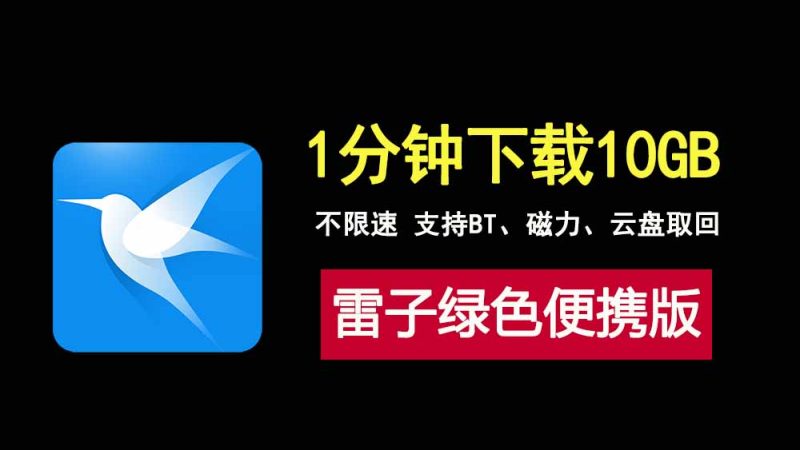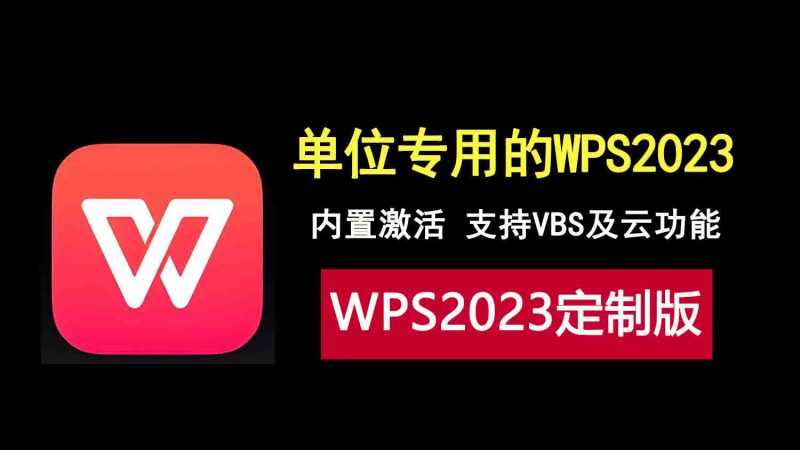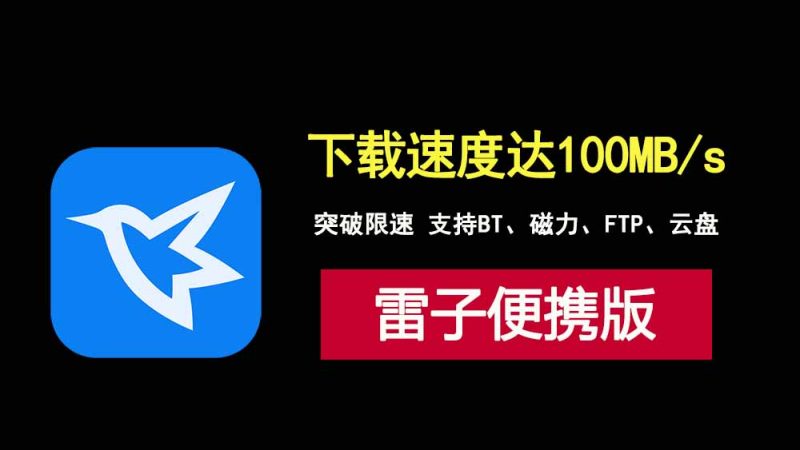大家好,这里是科技乐小天,之前分享过几款office绿色免安装版,有一部分粉丝朋友反馈因为运行库的问题打开提示错误。
![图片[1]-office365从安装到激活全教程,方法简单,一看就会!-科技乐小天](https://www.it8808.com/wp-content/uploads/2025/02/31ebc4370120250224163317.jpg)
那么今天来给大家分享office365的安装版和激活的方法,如果之前使用绿色版出现打开错误的问题,可以使用安装版。
![图片[2]-office365从安装到激活全教程,方法简单,一看就会!-科技乐小天](https://www.it8808.com/wp-content/uploads/2025/02/7176f28a1420250224163321.jpg)
我已经给大家准备好了office365的安装包和激活工具,有需要的朋友可以在本文结尾处去获取。首先双击运行office365安装包,全程无需人工干涉,等待它自定安装结束即可。
![图片[3]-office365从安装到激活全教程,方法简单,一看就会!-科技乐小天](https://www.it8808.com/wp-content/uploads/2025/02/a85238202120250224163340.jpg)
安装完成之后,桌面不会出现快捷方式,我们需要在开始菜单中将word,excel,ppt拖动到桌面上,方便使用。
![图片[4]-office365从安装到激活全教程,方法简单,一看就会!-科技乐小天](https://www.it8808.com/wp-content/uploads/2025/02/0ecc209e7720250224163343.jpg)
我们打开word会发现需要我们登录才可以正常使用,否则会直接退出软件。
![图片[5]-office365从安装到激活全教程,方法简单,一看就会!-科技乐小天](https://www.it8808.com/wp-content/uploads/2025/02/d6913f2e2520250224163348.jpg)
这个时候回到下载的文件夹中,右键以管理员身份运行激活工具。
![图片[6]-office365从安装到激活全教程,方法简单,一看就会!-科技乐小天](https://www.it8808.com/wp-content/uploads/2025/02/4d04015c7320250224163352.jpg)
在弹出的命令框中按键盘3,选择tsforge。
![图片[7]-office365从安装到激活全教程,方法简单,一看就会!-科技乐小天](https://www.it8808.com/wp-content/uploads/2025/02/04d7c184fb20250224163355.jpg)
然后再按下键盘3选择office。
![图片[8]-office365从安装到激活全教程,方法简单,一看就会!-科技乐小天](https://www.it8808.com/wp-content/uploads/2025/02/a3e4d09ac620250224163359.jpg)
激活工具开始激活流程,等待片刻后出现这行绿色的英文说明激活完成。
![图片[9]-office365从安装到激活全教程,方法简单,一看就会!-科技乐小天](https://www.it8808.com/wp-content/uploads/2025/02/4d3a324d6a20250224163402.jpg)
关闭激活工具,再次进入到word当中,此时软件就可以在无需登录的状态下正常使用了。
![图片[10]-office365从安装到激活全教程,方法简单,一看就会!-科技乐小天](https://www.it8808.com/wp-content/uploads/2025/02/f8a957322b20250224163406.jpg)
我们进入到账户中查看下状态,这里显示已经激活成功了。
![图片[11]-office365从安装到激活全教程,方法简单,一看就会!-科技乐小天](https://www.it8808.com/wp-content/uploads/2025/02/6e9620f34520250224163410.jpg)
有朋友就要问了,这里为什么显示的是mondo2016,而不是office365,这是因为使用的是mondo2016的许可证激活的office365,我们可以通过在excel中使用FILTER函数来验证,这个函数只支持office2021及以上版本。
![图片[12]-office365从安装到激活全教程,方法简单,一看就会!-科技乐小天](https://www.it8808.com/wp-content/uploads/2025/02/85ecd32bca20250224163414.jpg)
至此整个安装和激活过程就完成了,整个过程还是十分简单的,除了激活以外,基本上无需人工干涉,希望今天的分享能给有需要的朋友带来帮助!
office365安装包与激活工具下载
© 版权声明
文章版权归作者所有,未经允许请勿转载。
THE END